如何調整Win10 UWP應用窗口的大小和位置?
如何調整Win10 UWP應用窗口的大小和位置?UWP應用窗口的大小和位置是Win10系統默認生成的,當UWP應用窗口關閉時,當前的窗口大小和位置信息將被寫入注冊表。如果你想改變UWP應用窗口的大小和位置,可以通過修改注冊表來實現。下面給大家分享Win10調整UWP應用窗口大小和位置的操作方法。
具體操作如下:
1、每個應用的窗口大小和位置信息存儲在:“HKEY_CURRENT_USERSoftwareMicrosoftWindowsCurrentVersionApplicationFramePositions[應用的PackageFamilyName]![應用的ID]”下的PositionObject中。其中Edge UWP應用的PackageFamilyName為“Microsoft.MicrosoftEdge_8wekyb3d8bbwe”。

2、本機安裝的所有應用的PackageFamilyName列表可以用PowerShell運行Get-AppxPackage | findstr "^PackageFamilyName"來獲得。
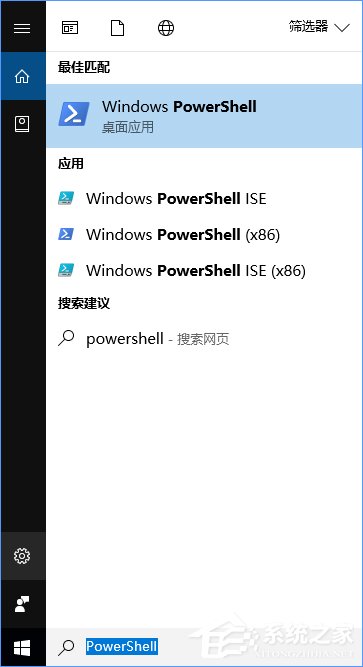
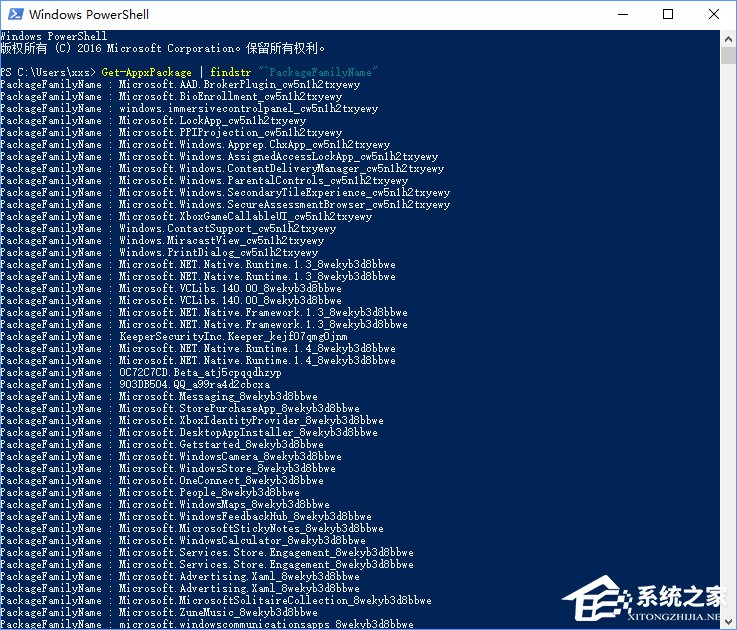
3、PositionObject是一個44字節的REG_BINARY值,內容如下圖:
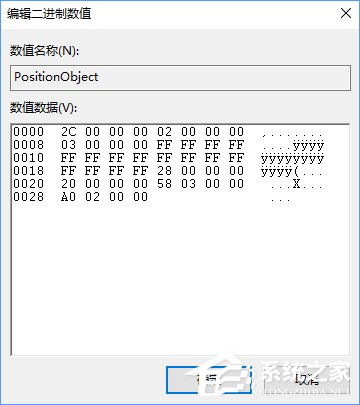
4、每項數據都是一個32位整數,以小端序存儲,格式如下:
0x0000:永遠為0x0000002C。
0x0004:激活了窗口最大化時為0x00000002,其余時候是0x00000000。
0x0008:窗口關閉時的狀態。使用窗口大小時為0x00000001,最小化時為0x00000002,最大化時為0x00000003。
如果當前狀態為最小化0x00000002,下次打開窗口時:如果0x0004為0x00000002,就會以最大化狀態打開窗口;如果0x0004為0x00000000,就會使用窗口大小還原窗口。
0x000C:最小化時為0xFFFF8300,其余時候是0xFFFFFFFF。
0x0010:永遠為0xFFFFFFFF。
0x0014:永遠為0xFFFFFFFF。
0x0018:永遠為0xFFFFFFFF。
0x001C:窗口左上角像素的X-7,圖中為0x000000C8(十進制200)。(可以得到結論,隨機生成的位置即使最靠左上角也會在左側空出7像素)
0x0020:窗口左上角像素的Y,圖中為0x00000040(十進制64)。
0x0024:窗口右下角像素的X-8,圖中為0x000003F8(十進制1016)。
0x0028:窗口右下角像素的Y-8,圖中為0x000002C0(十進制704)。
5、使用注冊表編輯器對應地修改這些數值,就可以精確調整UWP窗口大小和位置。
6、如果想要重置窗口大小和位置,刪除“HKEY_CURRENT_USERSoftwareMicrosoftWindowsCurrentVersionApplicationFramePositions”下的“[應用的PackageFamilyName]![應用的ID]”項,下次運行應用時就會重新生成默認值。
上述便是Win10調整UWP應用窗口大小和位置的操作方法,由于該方法需要修改注冊表中的數據,大家在操作前請備份注冊表,以免操作失誤可以復原。
相關文章:

 網公網安備
網公網安備